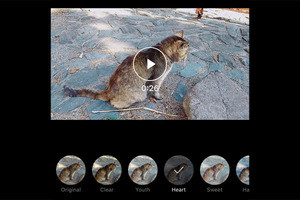新型コロナ感染症への対策で、在宅勤務を推奨されている人も多いでしょう。とはいえ、会議や打ち合わせで人と話し合いたいケースもありますね。そんなときは、LINEのビデオ通話を検討してみましょう。リモートワーク用の環境が整っていない場合や、少ない人数で話し合えれば十分な場合に便利です。
PC版LINEのビデオ通話は、1対1だけでなく複数人でも行えます。話題に出たファイルを共有したり、テキストチャットを送ったり、画面キャプチャを撮ることもできるので、会議にぴったりですね。通話相手は、iPhone、Android、そしてPC版LINEのどれででも対応。iPhoneとAndroidは顔にエフェクトを付けたり、背景をイラストで隠したりできます。ビデオ通話は最大200人まで会話できますが、実際にお互いの顔を見て快適に話ができるのは、5人程度でしょう。
ここでは、PC版LINEでグループのビデオ通話をする方法を説明します。PC版LINEでビデオ通話するには、パソコンにカメラとマイクが必要です。通話する前にあらかじめセッティングしておきましょう。
なお、ビデオ通話はインターネット回線を利用するため、国内、海外でも無料で利用できます。ただし通信量はかかるので、定額のインターネット回線(Wi-Fi含む)での利用をおススメします。
PC版LINEでグループのビデオ通話をする
PC版LINEでビデオ通話をするには、PC版LINEのインストール、そしてログインが必要です。「【PC版LINEの使い方】ダウンロードからログインまで」を参考に、ログインしてください。
グループのビデオ通話は、誰かが開始したあと、参加したい人が「参加」を押すと通話が始まります。ファイルの送信やキャプチャをトーク画面のボタンから行えるのも便利ですよ。
エフェクトや背景隠しを使ってみよう
リモートワークでのビデオ通話では、自宅の様子を会社の人に見られることに抵抗を感じる人もいるでしょう。スマホなら背景を隠して顔だけ載せることができます。
やりかたは通話画面のメニューから選ぶだけ。また、お化粧をしていないことで顔を見せたくない女性も、かわいいエフェクトで顔を隠せますよ。